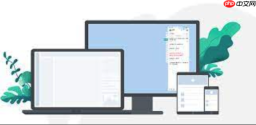word文档对比高亮修订并进行合同差异分析,最直接且永久免费的方案是使用microsoft word自带的“比较”功能;该功能可通过“审阅”选项卡中的“比较”按钮载入原始和修订文档,自动生成标有增删改差异的新文档,以红色高亮、删除线等形式显示改动,并支持接受或拒绝修订,满足文本增删、格式变化、批注差异等基本对比需求;2. 但其局限性在于缺乏语义理解、处理复杂结构能力弱、无版本管理、差异“噪音”多;可考虑的替代方案包括手动侧边对比、使用免费文本对比工具(如meld、winmerge)、pdf对比工具或云文档版本历史功能;3. 为提高效率和准确性,应建立清晰的版本命名规范,从“干净”版本开始修订,理解修订目的,分阶段审阅差异,善用修订窗格与导航按钮,进行人工交叉验证,并记录修订日志以确保沟通有据,最终实现工具与人工智慧结合的高效合同差异分析流程。
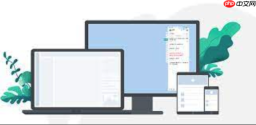
Word文档对比高亮修订并进行合同差异分析,如果追求“永久免费”且功能强大到能完全替代专业法律审查工具,说实话,这几乎是不可能的。最直接、最普遍且永久免费的方案,就是充分利用Microsoft Word自带的“比较”功能。它能帮你找出文档间的差异,并以高亮形式展示出来,对于一般的修订对比已经足够,但对于复杂合同的语义级分析,则需要结合人工智慧和一些工作流程上的小技巧。

解决方案
要进行Word文档的对比高亮修订,并尝试分析合同差异,最核心的工具就是Word自身的“比较”功能。这玩意儿用起来其实挺方便的,它能帮你把两个看似一样的文档,找出其中所有细微的变动,无论是文字增删、格式修改,还是表格调整,都能给你标出来。
具体操作流程并不复杂:打开Word,切换到“审阅”选项卡,找到“比较”按钮,点开后选择“比较”。接着,你需要分别载入“原始文档”和“修订的文档”。Word会生成一个新的文档,或者直接在当前文档中显示对比结果。这个结果通常会以红色高亮、删除线、下划线等形式清晰地标示出所有差异,旁边还会有一个修订窗格,详细列出每一处改动。对于合同这类文档,它能快速帮你定位到条款的增删改动,比如哪个数字变了,哪个词被替换了,或者某个条款被彻底删除。

当然,它也有自己的局限性。Word的比较更多是基于字符和段落层面的物理差异,它不会“理解”合同条款背后的法律含义。比如,一个条款的措辞被完全重写了,Word会显示为旧文本删除、新文本插入,但它不会告诉你这两种表述在法律上的深层含义差异。这就需要我们人工介入,结合专业知识进行判断。对于“永久免费”这一点,Word的这个功能确实做到了,只要你有Word软件,它就在那里。
Microsoft Word的“比较”功能具体操作,它能满足哪些基本需求?
说起Word的“比较”功能,我个人觉得它就像个细心的侦探,专门揪出文档里的“蛛丝马迹”。它的操作逻辑很简单,但能解决不少日常的文档对比需求。

首先,你得有两份文档:一份是原始的,另一份是修订过的。比如,你给客户发了个合同初稿,他们修改后发了回来。
具体操作步骤是这样的:
- 打开Microsoft Word。
- 切换到顶部的“审阅”选项卡。
- 在“比较”组里,你会看到一个“比较”按钮,点一下它。
- 弹出的菜单里,选择“比较文档”。
- 这时会跳出一个小窗口,让你选择“原始文档”和“修订的文档”。找到你的两份文件,分别导入。
- 下方还有一个“更多”按钮,点开可以设置更细致的比较选项,比如是比较格式、只比较插入和删除等等。我通常会保持默认,让它把所有差异都找出来。
- 点击“确定”,Word就会生成一份新的文档(或者根据你的设置在当前文档中显示),这份文档就是对比结果。
它能满足哪些基本需求呢?
-
快速定位文本增删改动: 这是最核心的功能。新增的文字通常是红色加下划线,删除的文字是红色加删除线。一眼就能看出哪里动了。
-
格式差异展示: 比如字体、字号、段落缩进等格式上的变化,它也能标出来。虽然合同里格式变化可能不如内容重要,但有时也能看出一些端倪。
-
注释和批注的对比: 如果文档里有批注,它也能告诉你哪些批注是新增的、哪些被删除了。
-
接受/拒绝修订: 在对比结果文档中,你可以逐一审阅这些修订,选择接受或拒绝,最终生成一份“干净”的文档。这对于多人协作修改文档,最后需要汇总定稿的场景非常实用。
对我来说,这个功能在处理日常报告、论文修改、甚至一些简单的合同条款确认时,效率提升是显而易见的。它省去了我逐字逐句对照的麻烦,让我的眼睛能直接聚焦在差异点上。
处理复杂合同差异时,Word的内置功能有哪些局限性,我们还能考虑哪些免费或近乎免费的替代方案?
说实话,Word的“比较”功能虽然方便,但面对复杂的合同差异分析,尤其是那种条款多、逻辑性强、修订频繁的法律文本,它就显得有些力不从心了。这就像你用一把螺丝刀去拧一颗生锈的螺栓,虽然能用,但总觉得少了点劲儿。
Word内置功能的局限性主要体现在:
-
缺乏语义理解: Word只认识文字,不理解文字背后的含义。比如,把“甲方”改成“委托方”,Word会告诉你“甲方”被删了,“委托方”被加了,但它不知道这两个词在合同语境下可能指代同一个主体,只是称谓变了。对于法律条款这种高度依赖语义的文本,这种“盲目”的对比,很容易让你忽略真正的法律风险点,或者被大量无关紧要的“差异”所淹没。
-
处理复杂结构能力有限: 像嵌套表格、复杂的图表、甚至是某些特殊嵌入对象,Word的比较功能可能无法很好地识别其内部的细微变动,或者显示结果不够直观。
-
版本管理缺失: Word本身没有内置完善的版本控制系统。你每次比较,都得手动选择两份文件。如果合同有几十个版本,你得手动管理这些文件,非常容易出错和混淆。
-
“噪音”太多: 很多时候,合同的修订可能只是格式调整、标点符号变化,或者一些不影响实质的措辞微调。Word会把这些都标出来,导致真正的关键修订被淹没在大量的“噪音”中,需要你耗费大量精力去筛选。
那么,面对这些局限,我们还能考虑哪些免费或近乎免费的替代方案呢?
-
手动侧边对比与人工标注: 这是最原始,但有时也是最有效的“免费”方案。打开两份Word文档,并排显示在屏幕上。然后,你需要像个老侦探一样,逐行逐句地人工对比。发现差异后,可以在其中一份文档中用高亮、批注等Word自带功能进行手动标注。这种方法虽然耗时耗力,但能确保你对每一个差异点都有深入的理解和判断。对于特别重要的、需要高度精准的合同,我有时会回归这种“笨”办法。
-
利用文本对比工具(非Word专用,但可辅助): 市面上有很多免费的文本差异比较工具,比如一些在线的“Diff Checker”网站,或者开源的桌面应用如Meld、WinMerge(主要用于代码,但也能比较文本)。你可以把Word文档的内容复制出来,粘贴到这些工具里进行纯文本对比。优点是它们在纯文本差异识别上非常强大,能清晰地展示字符级的差异。缺点是,你必须牺牲格式,而且对比完后,还需要手动把这些差异点重新对应到Word文档中去。这适合那些对格式要求不高,或者只需要快速确认文本内容是否有变动的场景。
-
PDF文档的免费对比工具(针对已定稿版本): 如果你收到的是PDF格式的合同修订版,并且想要和之前的PDF版进行对比,有些免费的PDF阅读器(如Adobe Acrobat Reader的某些高级功能试用期,或者一些在线PDF工具的免费版本)可能提供简单的“比较”功能,通常是视觉上的差异高亮。这对于确认最终签署版本是否有未经授权的改动很有用。
-
利用云文档的版本历史(如果合同在云端协作): 如果你的团队习惯在Google Docs、腾讯文档、WPS云文档等平台进行合同协作,那么这些平台自带的“版本历史”功能就非常强大了。它们能自动保存每一个修订版本,并提供可视化的差异对比,甚至能看到谁在什么时候做了什么修改。虽然这不是针对本地Word文档的解决方案,但如果你的工作流允许,这是一个非常优秀的免费替代。
说到底,没有一个“永久免费”的工具能完美解决所有复杂的合同差异分析问题。很多时候,我们不得不采取“工具+人工智慧”的组合拳,或者在效率和免费之间做个取舍。
除了工具,在进行合同差异分析时,有哪些实用的工作流程和注意事项可以提高效率和准确性?
除了工具本身,我发现很多时候,我们进行合同差异分析的效率和准确性,更多地取决于我们的工作流程和一些看似不起眼的小习惯。这就像做饭,好锅固然重要,但厨师的技艺和流程才是关键。
-
建立明确的版本命名规范: 这是最基本,也是最重要的。我见过太多因为文件命名混乱导致“找不着北”的情况。比如,你可以用
合同名称_版本号_日期_修订方
的格式,例如销售合同_V1.0_20231026_我方初稿
,销售合同_V1.1_20231028_客户修订
。这样,你一眼就能看出哪个是哪个版本,以及是谁修订的。
-
从“干净”版本开始修订: 永远不要在带有修订痕迹(红线、删除线)的文档上直接进行下一轮修订。每次收到修订版,先用Word的“接受所有修订并停止跟踪”功能,生成一个“干净”的、不带任何标记的新版本,然后在这个新版本上进行你的修改。这样,你发出去的文档是整洁的,下次收到对方的修订,再用你这个“干净”版本去对比,结果会清晰很多。
-
理解“修订目的”: 在对比之前,如果可能,先了解对方修订的目的或主要关注点。比如,如果对方说“主要修改了付款条款”,那么你在对比时就可以重点关注相关章节,而不是漫无目的地寻找。这种“带着问题去对比”的思维,能大大提高效率。
-
分阶段审阅差异: 不要试图一次性把所有差异都搞明白。对于复杂合同,我通常会分几步走:
-
第一遍:粗略浏览所有差异。 快速过一遍Word标记出来的所有改动,对整体改动范围有个概念。
-
第二遍:重点关注关键条款。 合同里总有那么几条是核心中的核心,比如价格、付款方式、违约责任、管辖权等。先仔细审查这些条款的变动。
-
第三遍:细节和格式。 最后再处理那些小的措辞调整、标点符号、格式变化等。
-
善用Word的“修订窗格”和“上一处/下一处”: Word的“审阅”选项卡里,除了“比较”,还有“显示标记”和“修订窗格”。“修订窗格”能清晰列出所有修订,点击就能跳转到文档对应位置。“上一处/下一处”按钮则可以让你像翻书一样,快速在各个修订点之间跳转,非常方便。
-
必要时进行人工交叉验证: 即使有了工具,对于核心条款的重大修订,我还是会建议人工进行一次“双重确认”。可以打印出来,或者让另一个人也过一遍,确保没有遗漏或误解。毕竟,法律文件的任何一个微小变动,都可能带来巨大的风险。
-
记录和沟通: 对于重要的合同修订,最好有一个修订日志。记录下每个版本的主要改动点,以及你对这些改动的评估和决策。在和对方沟通时,也能有理有据地指出差异,提高沟通效率。
这些流程和习惯,虽然看起来有些繁琐,但长期坚持下来,你会发现它们能极大地提升你在处理复杂文档时的掌控力,减少出错的概率,最终节省大量时间和精力。